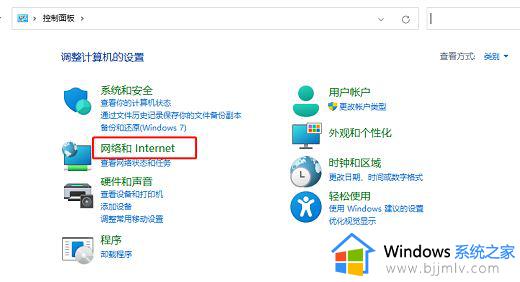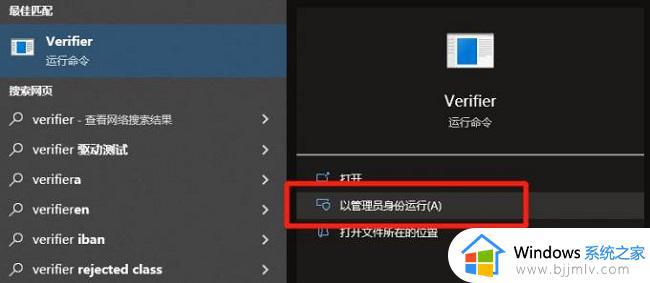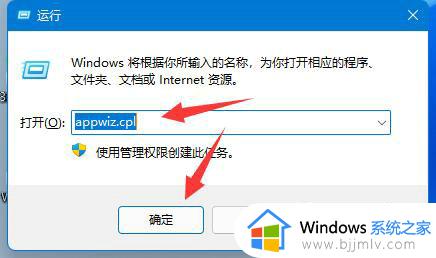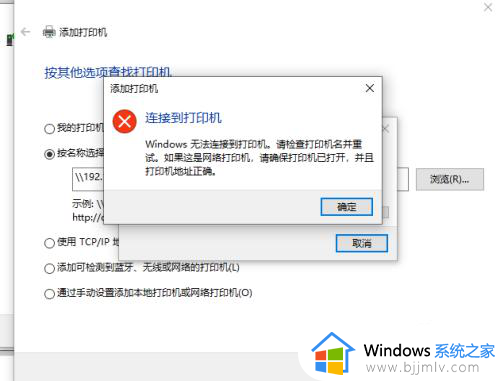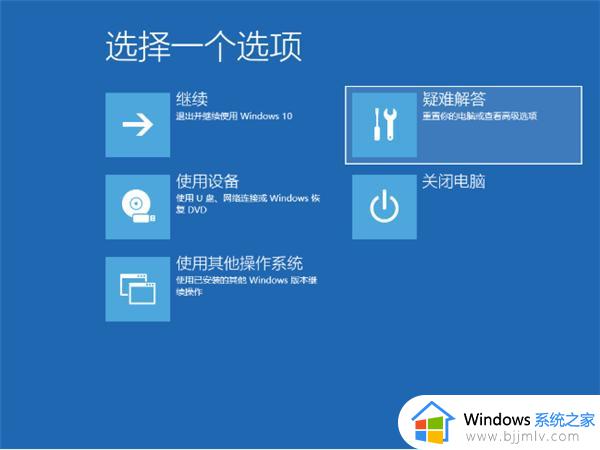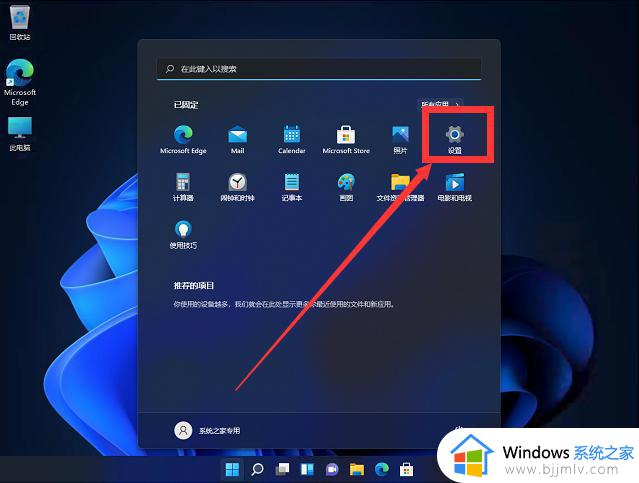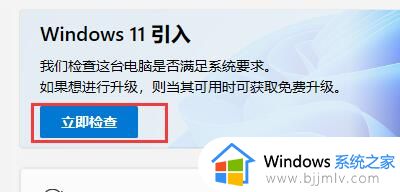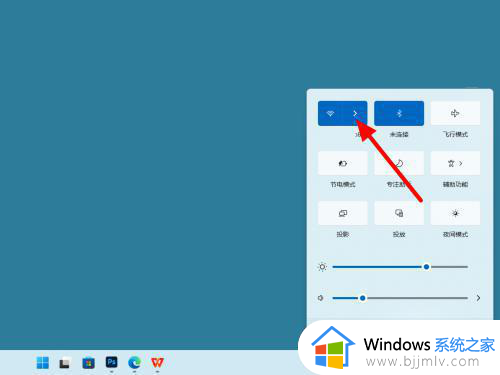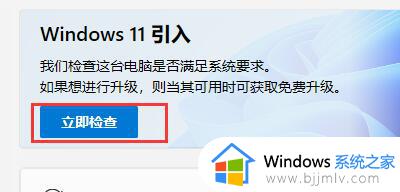win11无法启动edge请检查是否安装如何处理
更新时间:2023-10-18 09:52:08作者:runxin
因为win11系统中自带有微软最新edge浏览器的缘故,因此很多用户也不会再安装第三方搜索工具来使用,然而当用户在启动win11系统自带浏览器时,却遇到了无法启动edge请检查是否安装的提示,对于这种问题,小编在这里就来教大家win11无法启动edge请检查是否安装如何处理,一起来看看吧。
具体方法如下:
1、首先,打开“Windows设置”界面,在搜索框中输入“用户账户控制”并打开,如图所示;
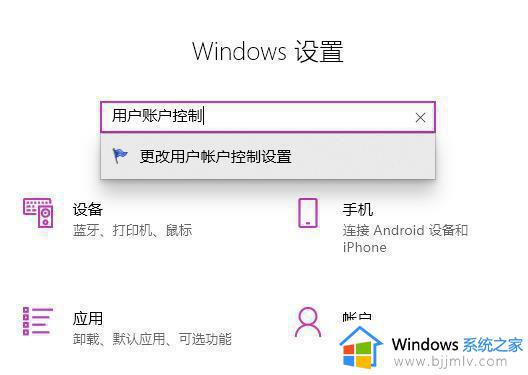
2、接着,在打开的界面中,将下方的滑块划动到上半部分,点击确定,重启电脑,如图所示;

3、然后,再打开edge浏览器,点击右上方的“···”,选择进入到“设置”界面,如图所示;
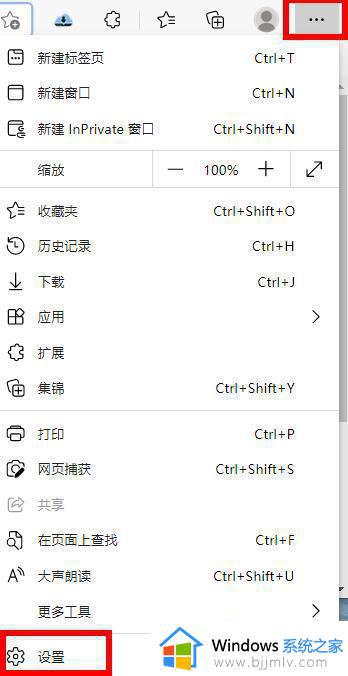
4、最后,选择要清除的数据。点击清除,再回到设置界面,点击“查看高级设置”,找到并选择“不阻止cookie”即可,如图所示;
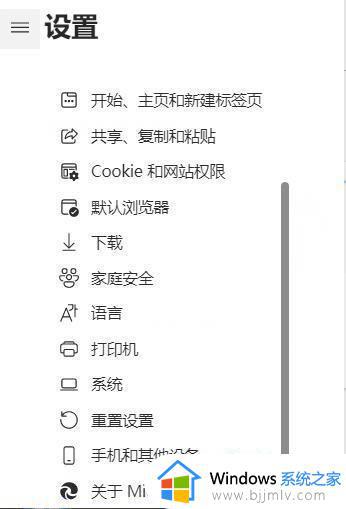
本文就是有关win11无法启动edge请检查是否安装如何处理所有步骤了,碰到同样情况的朋友们赶紧参照小编的方法来处理吧,希望本文能够对大家有所帮助。